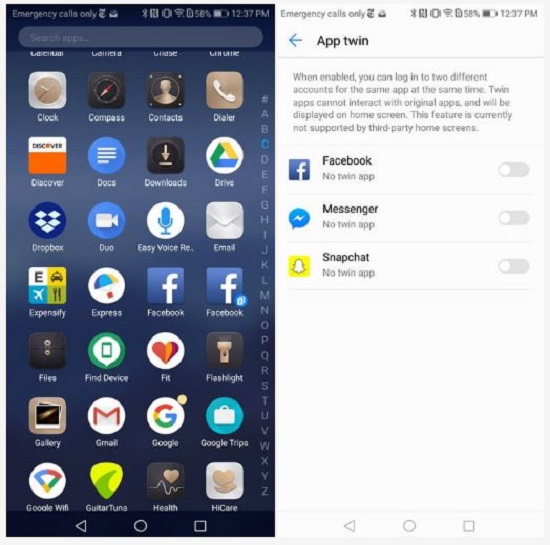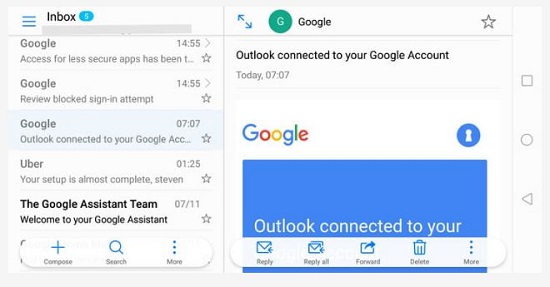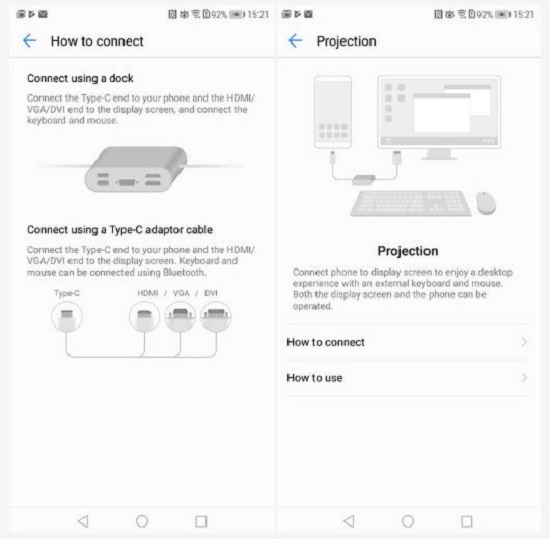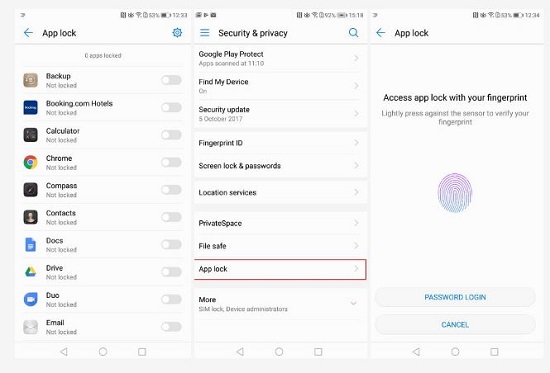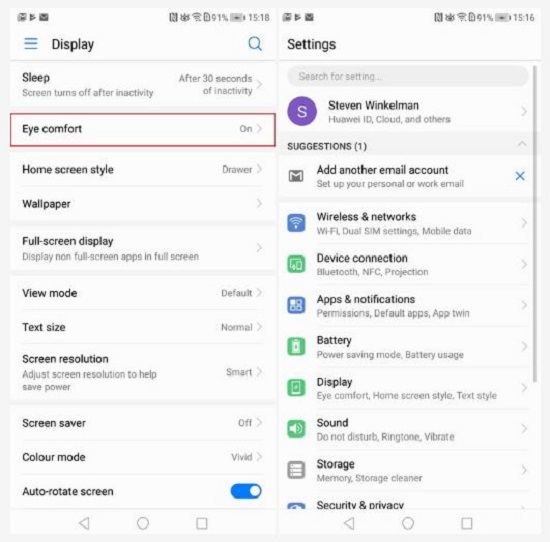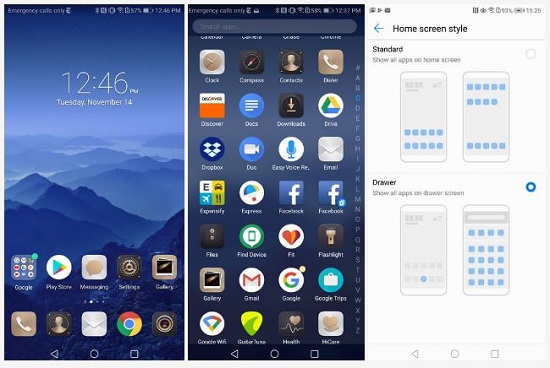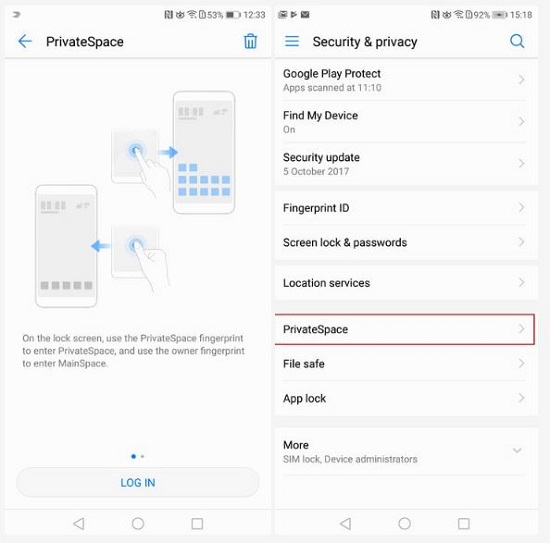گوشیهای پرچمدار قابلیتهای زیادی دارند، اما باید روش استفاده از آنها را هم بدانیم. در این نوشتار به شرح ترفندهای هواوی میت 10 پرو پرداختهایم.
هواوی چند وقت پیش گوشی پرچمدار جدیدی را با نام میت 10 پرو وارد بازار کرد و شکی نیست که این گوشی هوشمند تواناییهای بسیار خوبی دارد. سازنده بزرگ چینی در ساخت محصول جدیدش شاسی آلومینیومی را کنار گذاشت و از یک شاسی تمام شیشهای زیبا استفاده کرد تا بتواند یک گوشی بدون حاشیه 6 اینچی را با ظرافتی چشمگیر ارائه کند.
با این حال حقیقت این است که آنچه که هواوی میت 10 پرو را به یک گوشی پرچمدار فوق العاده تبدیل میکند، تنها طراحی ظاهری این محصول نیست؛ قابلیتهای داخلی این گوشی هوشمند هم نقش برجستهای در موفق جلوه کردن این دستگاه دارند.
میت 10 پرو از یک پردازشگر سریع کایرین 970 مجهز به یک تراشه هوش مصنوعی و یک باتری قدرتمند 4000 میلیآمپر ساعت بهره میبرد و در دو مدل با حافظه رم 4 و 6 گیگابایتی عرضه شده است. این گوشی هوشمند سیستم عامل اندروید 8 اوریو را به همراه رابط کاربری EMUI 8.0 در اختیار دارد و تقریبا میتواند هر کاری را که از آن میخواهید، انجام دهد.
اما اگر که میخواهید سریعتر با سقف کارایی این محصول آشنا شوید، توصیه میکنیم که این مطلب را بخوانید زیرا در این نوشتار به شرح ترفندهای هواوی میت 10 پرو پرداختهایم. با تکراتو همراه باشید.
ترفندهای هواوی میت 10 پرو
چگونه از نرم افزار دوربین استفاده کنیم؟
دوربین میت 10 پرو به ابزارهای مختلفی مجهز شده است تا بتواند عکسها و فیلمهای بسیار خوبی را از مناظر مورد نظر شما بگیرد. این دوربین به لنزهای برند خوشنام آلمانی لایکا (Leica) مجهز شده و به خودی خود کارایی خوبی دارد. با این حال، هواوی پردازشگر میت 10 پرو را به یک واحد پردازش عصبی هم مجهز کرده است تا بتواند از این طریق به کمک فناوری شناسایی آنی اشیاء این تراشه، عکسهای باکیفیتتری را ثبت کند.
این فناوری برای مثال زمانی که یک بشقاب غذا را شناسایی میکند، یک آیکون غذا را در پایین نرم افزار دوربین ظاهر میکند و سپس نرم افزار تشخیص میدهد که باید مطابق با ماهیت این شی چه تغییراتی را اعمال کند تا عکس بهتری را ارائه سازد.
دوربین هواوی میت 10 پرو قابلیتها و حالتهای تصویربرداری دیگری هم دارد. حالت عکاسی تک رنگ یکی از این قابلیتها است که شما را قادر میسازد تا از هر منظرهای عکس سیاه و سفید بگیرید. برای استفاده از این حالت عکاسی تنها باید نرم افزار دوربین را اجرا کنید و صفحه باز شده را به سمت راست حرکت دهید. با انجام این کار حالتهای تصویربرداری دیگری نظیر Night Shot، Light Painting و Slow-mo هم در اختیار شما قرار میگیرند.
بیشتر بخوانید: دوربین هواوی میت ۱۰ پرو و کسب ۹۷ امتیاز در DxOMark
میت 10 پرو علاوه بر این چند حالت تصویربرداری، ابزارهای کاربردی دیگری را نیز از طریق منو تنظیمات دوربین خود برای عکاسی در اختیار شما میگذارد. با استفاده از این ابزارها شما برای مثال میتوانید عکسهای خود را با فرمت RAW ذخیره کنید. برای دسترسی پیدا کردن به منو تنظیمات دوربین باید بعد از اجرای نرم افزار دوربین صفحه ظاهر شده بر روی نمایشگر را به سمت چپ حرکت دهید.
دوربین میت 10 پرو همچنین توانایی عکسبرداری با حالتهای پرتره و Wide aperture را نیز دارد. هر دو حالت عملکرد نسبتا یکسانی دارند و با کاهش دادن عمق میدان تصویر، در عکس مورد نظر شما اثر بوکه ایجاد میکنند؛ با این تفاوت که حالت تصویربرداری پرتره به یک فیلتر زیباسازی نیز مجهز شده و کاربر را قادر میسازد تا به کمک این ابزار نقصهای پیش آمده در عکس را کاهش دهد. شما میتوانید از طریق یک نوار منو که در سمت راست آیکون فلش قرار گرفته است، به این دو حالت عکاسی دسترسی پیدا کنید.
اگر که میخواهید از همه قابلیتهای عکاسی دوربین میت 10 پرو هواوی استفاده کنید، باید حالت تصویربرداری حرفهای (Pro mode) این دوربین را فعال سازید. این قابلیت عملکردی شبیه به قابلیت عکاسی دوربینهای تک لنزی دیجیتالی انعکاسی (DSLR) دارد و امکان تنظیم سازی میزان پایدارسازی بصری تصاویر، دریجه دیافراگم، توازن نور و سرعت شاتر دوربین را برای شما فراهم میسازد. برای دسترسی پیدا کردن به حالت عکاسی حرفهای باید بر روی نوار منو پیکان دار قرار گرفته در بالای شاسی شاتر دوربین، کلیک کنید.
چگونه از یک نرم افزار دو نسخه کپی کنیم؟
اگر که چند اکانت فیس بوک یا توییتر دارید، میت 10 پرو هواوی میتواند ویژگی بسیار خوبی را برای استفاده از این اکانتها در اختیار شما بگذارد. این قابلیت اپ تویین (App Twin) یا برنامه دوقلو نام دارد و برای شما این امکان را فراهم میسازد که از یک نرم افزار چند نسخه دیگر هم بسازید.
اپ تویین مانند بسیاری از ابزارهای کاربردی میت 10 پرو در منو تنظیمات این گوشی هوشمند قرار گرفته است. برای استفاده از این قابلیت باید مسیر Settings > Apps & Notifications > App Twin را دنبال کنید. کارایی سودمند این قابلیت زمانی مشخص میشود که کاربر میخواهد فعالیتهای کاری و شخصی خود را در شبکههای اجتماعی یا یک نرم افزار از یکدیگر جدا کند.
چگونه اطلاعات بیشتری را از محتویات ایمیل خود دریافت کنیم؟
میت 10 پرو مانند بیشتر گوشیهای اندروید به دو نرم افزار پست الکترونیکی (جیمیل و میل هواوی) مجهز شده است. بیشتر کاربران از نرم افزار جیمیل برای دریافت و ارسال پیغامهای خود استفاده میکنند، اما بد نیست که به نرم افزار میل (Mail) هواوی هم توجه کنید؛ زیرا این نرم افزار توانایی پشتیبانی نسبت تصویر 18 به 9 نمایشگر میت 10 پرو را نیز دارد.
زمانی که این موبایل را به طور افقی نگه میدارید، این نرم افزار چند ستون را به همراه صندوق ورودی و پیش نمایشهای پیغامهای شما را نمایش میدهد. برای استفاده از این قابلیت باید از طریق پایین آوردن منو تنظیمات سریع (Quick Settings) و لمس کردن آیکون چرخش صفحه، قفل چرخش صفحه را غیرفعال کنید.
چگونه از حالت دسکتاپ استفاده کنیم؟
دسکتاپ مد (Desktop Mode) شما را قادر میسازد تا از میت 10 هواوی به عنوان یک رایانه استفاده کنید. گوشی پرچمدار سازنده چینی از این نظر عملکردی شبیه به گلکسی اس 8 سامسونگ داشته، با این تفاوت که برای ارائه کردن این قابلیت نیازی به یک پایه مجزا ندارد.
برای استفاده از قابلیت دسکتاپ مد باید گوشی خود را با استفاده از یک کابل یو اس بی نوع C یا HDMI به یک نمایشگر خارجی متصل کنید. بعد از انجام این کار یک صفحه دسکتاپ همانند صفحهای که در سیستم عامل ویندوز وجود دارد، ظاهر میشود و شما میتوانید از نمایشگر گوشی به عنوان یک ماوس استفاده کنید.
هواوی این امکان را نیز فراهم ساخته است که در هنگام فعال بودن قابلیت دسکتاپ مد، کاربر بتواند از میت 10 پرو به عنوان یک گوشی عادی استفاده کرده و کارهای خود را بر روی نمایشگر هم انجام دهد.
چگونه نرم افزارهای نصب شده بر روی گوشی را قفل کنیم؟
میت 10 پرو هواوی به یک نرم افزار با نام اپ لاک (App Lock) مجهز شده است. این نرم افزار شما را قادر میسازد تا هر برنامهای را که میخواهید، قفل کنید. این یکی از ترفندهای هواوی میت 10 پرو است.
برای فعال کردن این نرم افزار باید مسیر Settings > Security & privacy > App lock را دنبال کنید. بعد از این مرحله باید یک الگوی امنیتی یا رمز را برای قفل کردن نرم افزارهای خود وارد سازید. با انجام این کار همچنین میتوانید قابلیت دسترسی از طریق اسکنر اثر انگشت را نیز فعال سازید.
چگونه از قابلیت فرامین مفصلی لمسی یا همان ناکل جسچرز (knuckle gestures) استفاده کنیم؟
گاهی نیاز است که از دو نرم افزار به طور همزمان استفاده کنیم. بسیاری از گوشیهای اندروید برای مهیا سازی این کاربرد صفحه نمایش چند قسمتی را ارائه میکنند، اما در میت 10 پرو شما میتوانید با تنظیم و وارد کردن یک فرمان مفصلی لمسی از این قابلیت استفاده نمایید.
برای تنظیم کردن فرمان مفصلی صفحه نمایش چند قسمتی باید مسیر Settings > Smart assistance > Motion control > Split screen را دنبال کنید و این ویژگی را فعال نمایید. بعد از فعال کردن این ویژگی تنها باید قوزک انگشت خود را بر روی نمایشگر گوشی حرکت دهید تا حالت صفحه نمایش چند قسمتی فعال شود.
با استفاده از این فرامین، گرفتن تصویر اسکرین شات به اشکال مختلف هم سادهتر می شود. برای استفاده از این ویژگی باید قابلیت اسکرین شات هوشمند (Smart Screenshot) را با دنبال کردن مسیر Settings > Smart assistance > Motion control > Smart screenshot فعال سازید. با استفاده از این ویژگی شما میتوانید صفحه نمایش داده شده را ذخیره کنید، از بخشی از صفحه نمایش تصویر اسکرین شات بگیرید یا از چند صفحه پشت سر هم تصویر اسکرین شات ثبت کنید.
اسمارت اسکرینشات بعد از فعال شدن، این امکان را برای شما فراهم میسازد که با دو بار ضربه زدن بر روی نمایشگر با مفصل انگشت، از صفحه نمایش داده شده عکس فوری بگیرید. در هنگام فعال بودن این حالت، اگر میخواهید از قسمتی از صفحه اسکرین شات بگیرید، باید با مفصل انگشت خود مرز ناحیه مورد نظر را بر روی نمایشگر مشخص کنید. برای گرفتن تصویر اسکرین شات از چند صفحه باید حرف اس انگلیسی (S) را بر روی نمایشگر آن با مفصل انگشت خود بکشید.
شما همچنین میتوانید با دادن فرامین مفصلی به شکل حروف انگلیسی به نمایشگر، چهار نرم افزار را اجرا کنید. برای فعال سازی این حالت باید مسیر Settings > Smart assistance > Motion control > Draw را دنبال کنید. پس از این مرحله باید نرم افزار مورد نظر خود و حرفی را که میخواهید با کشیدن آن نرم افزار را فعال سازید، انتخاب نمایید.
چگونه خستگی چشم را کاهش دهیم؟
قابلیت آی کامفورت (Eye Comfort) گوشی پرچمدار جدید سازنده چینی این امکان را برای شما فراهم میسازد که با کاهش دادن مقداری از نور آبی نمایشگر، خستگی چشمان خود را کم کنید. فعال کردن این ویژگی باعث میشود که رنگ نمایشگر گوشی بیشتر به زرد مایل شود.
آی کامفورت زمانی بیشترین فایده را دارد که چشمان شما در اثر نگاه کردن برای مدت زمانی طولانی به نمایشگر، خسته شده است. برای فعال سازی این قابلیت سودمند باید مسیر Settings > Display > Eye comfort را دنبال کنید. هواوی امکان برنامه ریزی کردن این ویژگی را نیز برای شما فراهم ساخته است تا بتوانید با وارد کردن یک زمان مشخص فعال شدن این قابلیت را به طور خودکار در زمانی خاص ممکن سازید.
چگونه صفحه خانه را تغییر دهیم؟
گوشی میت 10 پرو سیستم عامل اندروید 8 اوریو را در اختیار دارد، اما به رابط کاربری EMUI هواوی نیز مجهز شده است. این رابط کاربری در حالت عادی بر روی تنظیمات استاندارد صفحه اصلی تنظیم شده است و شما میتوانید با حرکت دادن صفحه نمایش به سمت چپ یا راست برنامههای نصب شده بر روی گوشی خود را ببینید.
با این حال، اگر میخواهید از یک آرایش کشوی نرم افزاری به مانند آنچه که در گوشی گوگل پیکسل 2 وجود دارد استفاده کنید، میتوانید با مراجعه به بخش تنظیمات آرایش صفحه خانه گوشی خود را تغییر دهید. برای اعمال این تغییر باید از قسمت Settings > Display > Home screen style گزینه Drawer style را انتخاب کنید.
چگونه از فرامین صوتی برای پاسخ دادن به تماسهای خود استفاده کنیم؟
گوگل اسیستنت یا همان دستیار مجازی گوگل تنها قابلیتی نیست که شما میتوانید آن را با دادن فرامین صوتی در میت 10 پرو فعال کنید. شما همچنین میتوانید با دادن فرامین صوتی نیز به تماسهای خود پاسخ دهید یا آنها را رد کنید. برای استفاده از این امکان باید به مسیر Settings > Smart assistance > Voice control بروید و سپس گزینه Answer with voice control feature را فعال سازید.
چگونه یک فضای خصوصی (PrivateSpace) ایجاد کنیم؟
بسیاری از گوشیهای هوشمند این امکان را برای کاربر مهیا میکنند که برای یک کاربر دیگر یک اکانت برای استفاده مجزا بسازد؛ اما میت 10 پرو با استفاده از یک قابلیت به نام فضای خصوصی یا پرایوت اسپیس شما را قادر میسازد تا برای یک شخص دیگر یک اکانت کاملا خصوصی بسازید.
این اکانت توانایی پشتیبانی اثر انگشت را نیز دارد. با استفاده از این قابلیت میتوانید یک مرز مشخص را بین کاربردهای شخصی و کاری خود در میت 10 پرو ایجاد کنید یا این که امکان استفاده از گوشی خود را برای یک شخص دیگر نیز فراهم سازید.
پرایوت اسپیس (PrivateSpace) در منو تنظیمات گذاشته شده و برای فعال کردن آن باید مسیر Settings > Security and privacy > PrivateSpace را دنبال کنید. بعد از دنبال کردن این مسیر باید آیکون ورود را لمس کنید و یک اثر انگشت جدید را برای ورود به فضای خصوصی جدیدتان وارد نمایید.
چگونه انرژی باتری را ذخیره کنیم؟
میت 10 پرو یک باتری بزرگ 4000 میلیآمپر ساعت دارد و میتواند به واسطه این باتری تقریبا به مدت دو روز کامل روشن باقی بماند. با این حال توصیه میشود که هر شب گوشی خود را شارژ کنید. اگر که فراموش کردید که گوشی خود را شارژ کنید یا متوجه شدید که باتری گوشی شارژ کمی دارد، میتوانید با استفاده از دو ویژگی، مصرف شارژ باتری را کاهش دهید.
بیشتر بخوانید: فناوری شارژ سریع باتری هواوی میت ۱۰ منحصر بهفرد است
حالت ذخیره سازی انرژی (Power saving mode) یکی از بهترین ترفندهای هواوی میت 10 پرو است. این ویژگی مدت زمان روشن ماندن گوشی را با محدود کردن فعالیتهای پس زمینهای نرم افزارها، غیرفعال سازی حالت همگام سازی خودکار، تغییر دادن تنظیمات اعلانهای صوتی و کاهش دادن افکتهای تصویری افزایش میدهد.
قابلیت دیگر حالت ذخیره سازی شدید انرژی (Ultra power saving mode) است. این ویژگی اثرگذاری بیشتری دارد و با محدودسازی تعداد نرم افزارهایی که کاربر میتواند از آنها استفاده کند، غیرفعال سازی خدمات مکانی و مکان یابی و تاریک کردن رابط کاربری، مدت زمان روشن باقی ماندن گوشی را افزایش میدهد. برای فعال کردن یکی از این دو قابلیت باید مسیر Settings > Battery را دنبال کنید.
بیشتر بخوانید:
.
منبع: digitaltrends